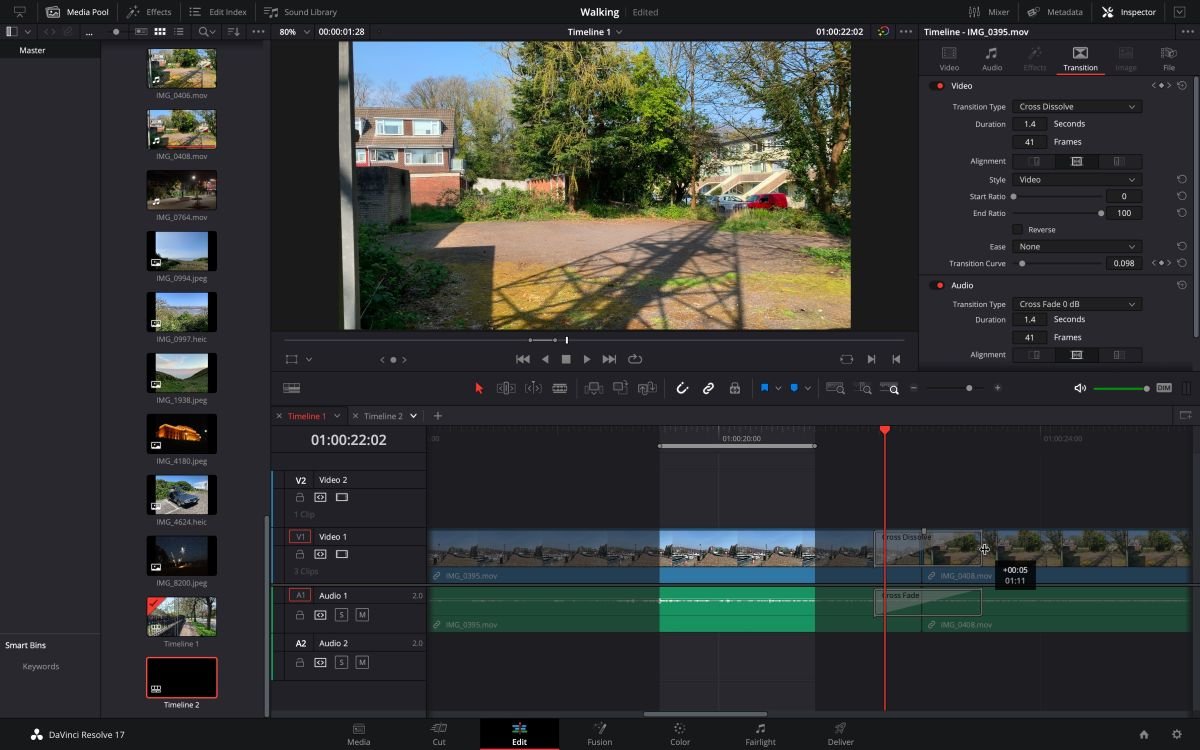
DaVinci Resolve — одна из тех необычных программ для редактирования видео: полная, чрезвычайно мощная, но совершенно бесплатная.
В этом решении есть некоторая логика: Blackmagic Design, компания, разработавшая инструмент, продает много оборудования, дополняющего это впечатляющее бесплатное программное обеспечение для редактирования видео для профессионалов, поэтому эта бизнес-модель должна каким-то образом субсидировать работу, проделанную над Solve.
Существует еще более мощная версия под названием DaVinci Resolve Studio, которая включает более 50 расширенных функций в дополнение к тому, что предлагает Resolve. Бессрочная лицензия доступна за 295 евро, что означает, что все будущие обновления, независимо от их размера, теперь будут для вас бесплатными. Видеоредактор даже включает собственное программное обеспечение VFX, Fusion, одну из лучших альтернатив Adobe After Effects для дизайнеров.
Когда мы тестировали DaVinci Resolve 17, мы назвали его «невероятно потрясающим программным обеспечением». На первый взгляд он может показаться ошеломляющим, потому что он такой полный, но это потому, что в нем есть почти все, что вам нужно для каталогизации, организации, редактирования, изменения и компоновки вашего видеопроекта по очень высокой цене.
Теперь, когда DaVinci Resolve 18 находится в стадии бета-тестирования и готов к выпуску, мы рассмотрим, что нового, улучшенного и на что следует обратить внимание в DaVinci Resolve версии 17.4.6.
- DaVinci Resolve (черный) на Amazon за 579.99 евро (открывается в новой вкладке)
страницы
Разрешение огромное и, к счастью, оно разделено на разные «страницы». Есть один для просмотра ваших «Медиафайлов», один для подготовки и «вырезания» отснятого материала и один для «редактирования», хотя вы также можете редактировать в «вырезать». «Fusion» позволяет вам собирать и применять эффекты к клипам через интерфейс на основе узлов (это более запутанно и менее просто, чем другие редакторы спецэффектов, но также чрезвычайно мощно). «Цвет» — это место, где происходит цветокоррекция, «Fairlight» — для тяжелого звука и манипуляций, а «Deliver» — для экспорта готового продукта.
Несмотря на то, что это не большой скачок в количестве версий, эта итерация Resolve по-прежнему содержит множество улучшений, от тонких настроек интерфейса до значительных внутренних улучшений производительности.
Мы рассмотрим некоторые из них, которые привлекли наше внимание, пока мы экспериментируем с видеоредактором, который мы считаем одной из лучших альтернатив Adobe Premiere Pro.
Улучшения редактирования

На странице редактирования вы можете проводить большую часть своего времени. Это раздел Resolve, где вы создаете свое видео, по одному клипу за раз, и он получил множество небольших, но очень полезных изменений, которые следует приветствовать в большинстве рабочих процессов.
Например, теперь можно быстро отметить разрыв на временной шкале с помощью точек входа и выхода с помощью простого сочетания клавиш. Это позволяет очень быстро заполнить этот пробел выбранным клипом из пула носителей. Все, что устраняет несколько секунд работы, является плюсом в нашей книге.
Когда дело доходит до работы со звуком непосредственно на временной шкале, ваши возможности довольно ограничены, но вы всегда можете изменить усиление, перетащив линию громкости клипа вверх или вниз. Недостаток затруднит получение точных камбионов. Хаста акви. Todo lo Que tiene Que hacer ahora es maintener presionada la tecla Mayús mientras arrastra para obtention une control más precisionsobre el volumen de este clip.
Если вы работаете над сложным редактированием, у вас, вероятно, одновременно открыто несколько временных шкал. Как и раньше, все они отображаются в виде вкладок, которые вы можете переключать, щелкнув, но теперь вы можете использовать настраиваемую функцию горячих клавиш, чтобы установить ярлык для команд «Следующая вкладка» и «Предыдущая вкладка». Странно, что такие ярлыки не установлены по умолчанию.

Если вам нравится играть с визуальными эффектами, вам подойдет страница Fusion, хотя вы найдете множество других областей, доступных для более удобного редактирования. Меню «Композитный режим» на вкладке «Видео» — одно из них. До этого обновления вам приходилось выбирать новый режим, чтобы увидеть, как эффект выглядит на выбранном клипе и на том, что под ним. Если бы я не знал, какой из них выбрать, мне потребовалось бы много обходов этого меню, чтобы выбрать один, затем выбрать другой, затем еще и еще.
Вы знаете, как мы любим, когда программное обеспечение для редактирования видео экономит наше время, и теперь этот утомительный процесс больше не нужен. Просто наведите указатель мыши на меню, и основной раздел предварительного просмотра мгновенно покажет вам, как будет выглядеть мод, на который вы навели указатель мыши, избавив вас от множества догадок и значительно ускорив процесс выбора. Когда улучшения настолько велики, вы в конечном итоге задаетесь вопросом, как вы раньше обходились без них и почему их внедрение заняло так много времени.
детали в разрезе
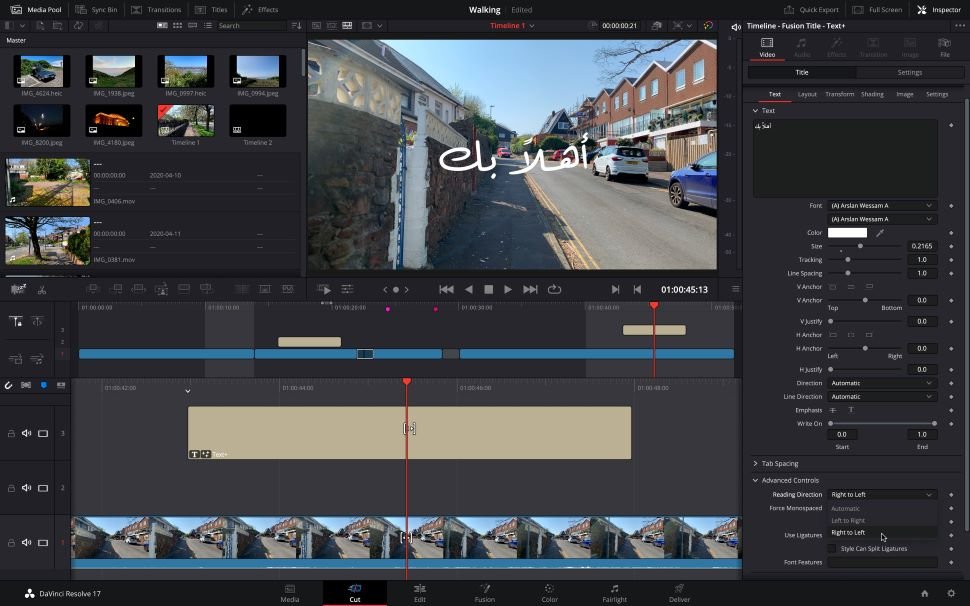
Вы также найдете улучшения в других местах, например, на странице вырезки, где вы можете легко получить доступ к своим переходам, например. По умолчанию Resolve и многие другие видеоредакторы предполагают, что вы хотите, чтобы переход между двумя клипами располагался прямо посередине: половина в одном клипе, половина в другом.
Некоторые позволяют, например, полностью поместить такой переход в один из этих клипов, но теперь Resolve делает это лучше: удерживая нажатой клавишу Command или Control (в зависимости от используемой платформы), вы можете асимметрично обрезать видео- или аудиопереходы. . , что дает вам точный контроль, чтобы получить именно тот эффект, который вы хотите.
Вы также найдете дополнительные элементы управления в инструменте «Текст», который претерпел множество улучшений, включая поддержку смешанных глифов и, наконец, поддержку письма справа налево.
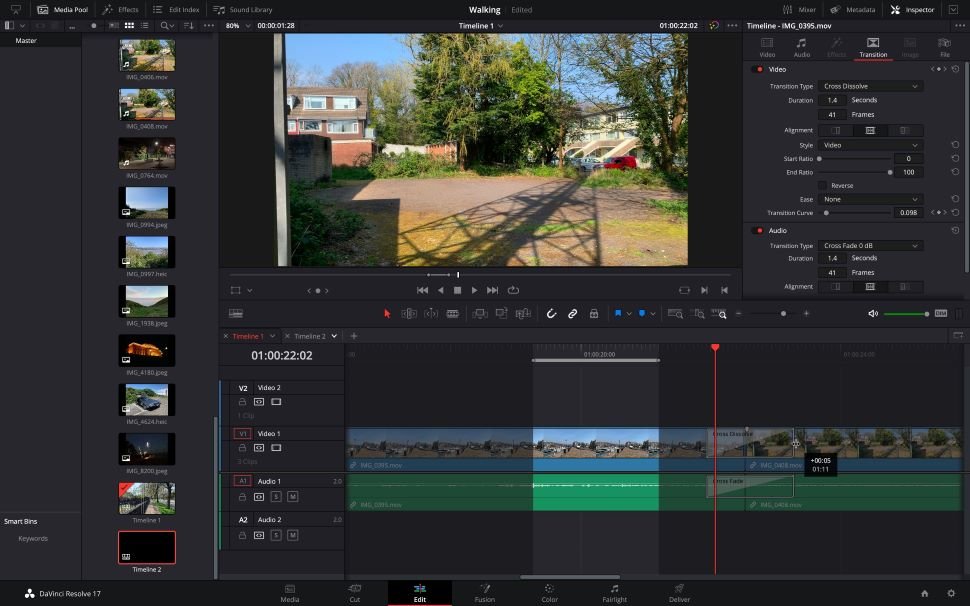
Цвет и яркий свет

Пожалуй, самым интересным дополнением в «Цвете» является «автоматическое управление цветом» в виде опции «DaVinci YRGB Color Managed». Когда эта функция включена, ваши возможности значительно сокращаются, поскольку Resolve автоматизирует большую часть процесса, упрощая вашу рабочую нагрузку.
А когда дело доходит до редактирования аудио, вы найдете многоканальную поддержку для систем Linux и поддержку плагинов VST3 для Mac и Windows.
Вы также наверняка заметите ручные элементы управления плагинами на каждой полосе канала, позволяющие вам перетаскивать плагины, перемещать их на другой канал или перетаскивать, чтобы дублировать их.
Срок поставки
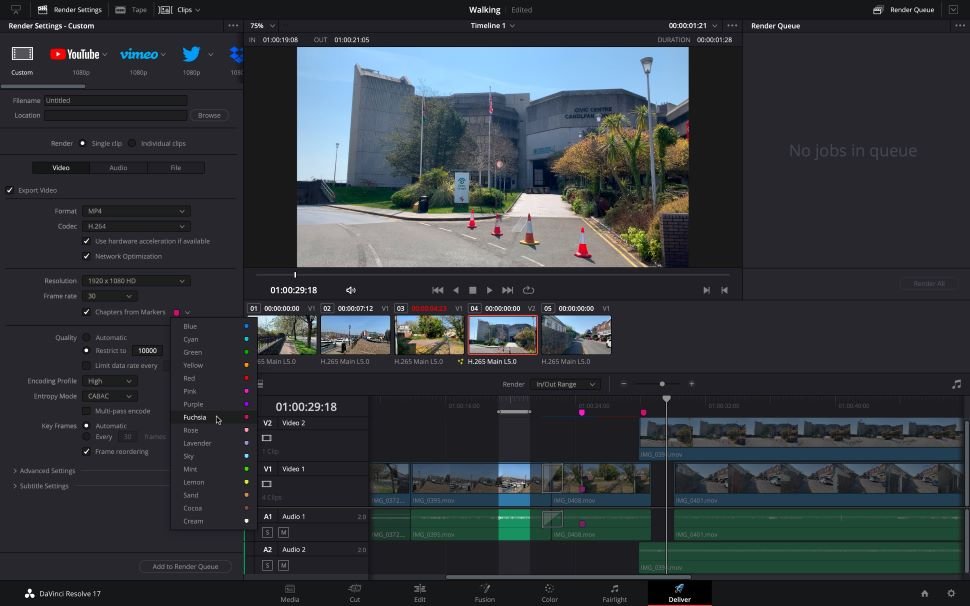
Одна вещь, о которой следует помнить, когда приходит время экспортировать вашу работу, — это ее способность окрашивать маркеры, что позволяет вам указать, какой цвет использовать для маркеров глав. Таким образом, когда вы переходите к «Доставить», вы можете установить этот цвет при сохранении файла в формате QuickTime или MP4. Это также работает, когда вы загружаете видео непосредственно на YouTube, поэтому вам не нужно делать это вручную позже.
под капотом
Давайте не будем забывать все внутренние обновления, которые были проведены. Как и Adobe Premiere Pro и Final Cut Pro, Resolve теперь полностью совместим с чипами Apple M1 Pro и M1 Max, и вы заметите значительное повышение производительности при работе с этими чипами.
Информация Blackmagic утверждает, что ускорение до 5 раз быстрее, и эти чипы могут обрабатывать до 12 потоков изображений 8K.
Скорость декодирования файлов Blackmagic RAW 12K теперь в 3 раза выше, а производительность DaVinci Neural Engine — до 4 раз выше для распознавания лиц и объектов в реальном времени и интеллектуальной обрезки.
окончательный вердикт
DaVinci Resolve — сложное приложение. Он невероятно мощный, регулярно обновляется и, в довершение всего, бесплатный. Это ставит многие конкурирующие программы в позор. Единственным недостатком является то, что такая большая мощность приводит к сложному интерфейсу.
Но если вы серьезно относитесь к редактированию видео, это не должно вас ошеломить, и вы вполне способны, например, придерживаться страниц «Вырезать и редактировать», оставляя более сложные страницы на потом. Они всегда будут рядом, когда вы будете к ним готовы.
Повысьте производительность с помощью нашего обзора лучших ноутбуков для редактирования видео и лучших компьютеров для редактирования видео.
ЛУЧШИЕ ПРЕДЛОЖЕНИЯ ДНЯ